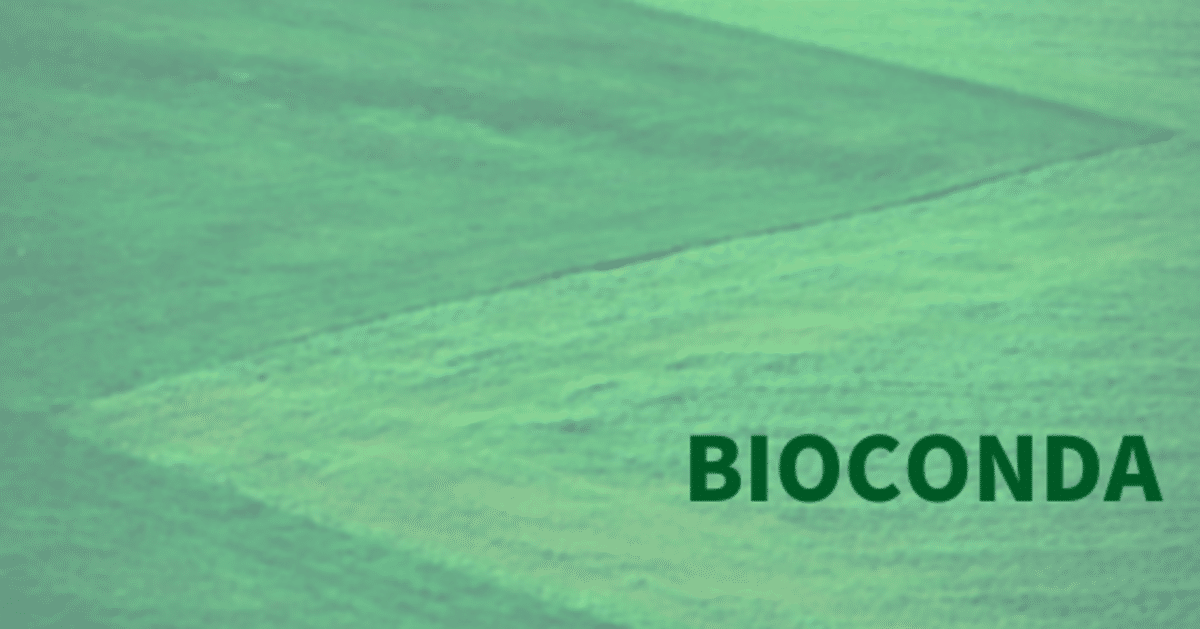
Biocondaのインストール
コマンド conda activate
condaの環境に入ります。
(base) asuzuki@DESKTOP-CFEKD3K:~$ conda activate
Biocondaを使うために必要なBiocondaチャネルとbiocondaが依存する他のチャネルを追加します。
初めに現在のチャンネルを確認するといいと思います。
コマンド conda config --get channels
今回の場合は defaults はすでに存在していました。
コマンド
conda config --add channels defaults
conda config --add channels bioconda
conda config --add channels conda-forge
優先順位が正しく設定されるように、この順序で追加することが重要です。(conda-forgeを最高の優先順位にすること)
…とBiocondaの公式サイトに書いてあります。
Bioconda
bioconda.github.io/user/install.html
User Docs
|__ Getting Started
|__ 2.Set up Channels
を参考にしてください。
ちなみに外のサイトを見てチャネル追加をしたので
順位を入れ替えなければなりません。
もし間違えてしまったら、こちらのconda公式サイトを参考に
conda
|__ User guide
|__ Task
|__ Managing channels
https://conda.io/projects/conda/en/latest/user-guide/tasks/manage-channels.html

conda-forge defaults conda-forge の順になってしまっているので
defaultsを最低順位にするために append コマンドを使用します。
コマンド conda config --append channels defaults
すでに追加されている場合は優先順位を変えてくれます。
次は、conda-forgeを最優先にするためにprependコマンドを使用します。
コマンド conda config --prepend channels conda-forge
これで確認します。
コマンド conda config --get channels
--add channels 'defaults' # lowest priority
--add channels 'r'
--add channels 'bioconda'
--add channels 'conda-forge' # highest priority
これでBiocondaのインストールはOKです。

公式サイト
BIOCONDA
https://bioconda.github.io/index.html
CONDA
https://docs.conda.io/en/latest/#
この記事が気に入ったらサポートをしてみませんか?
